Megbízható megoldások a levelek áteresztésére
- Ha a címzett beérkezett üzenetei megtelt hibaüzenetet kap, miközben megpróbál egy e-mailt küldeni, annak oka lehet, hogy nincs elegendő tárhely a cél e-mail kliensben.
- Ezt a postafiók kvótájának testreszabásával javíthatja.
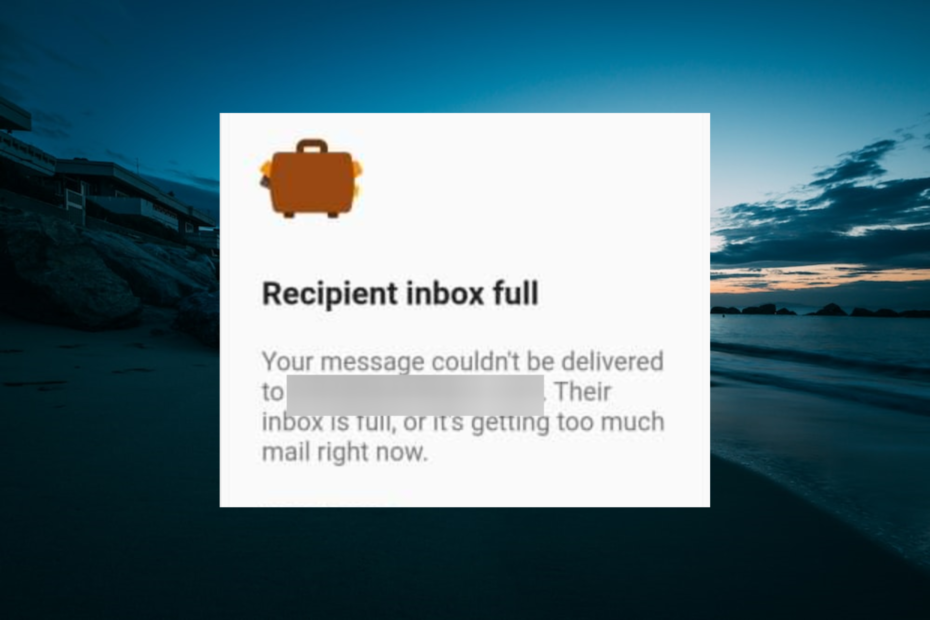
- Erőforrás-használat optimalizálása: Az Opera One hatékonyabban használja a Ram-ot, mint a Brave
- AI és felhasználóbarát: Új funkció, amely közvetlenül elérhető az oldalsávról
- Nincsenek hirdetések: A beépített hirdetésblokkoló felgyorsítja az oldalak betöltését és véd az adatbányászat ellen
- Játékbarát: Az Opera GX az első és legjobb böngésző a játékosok számára
- ⇒ Szerezd meg az Opera One-t
Vannak esetek, amikor e-mailt küld, és a Címzett beérkezett üzenetek mappája teljes hibaüzenetet kap Gmail ill Outlook. Általában, ha ezt a hibaüzenetet kapja a Gmailben vagy az Outlookban, az azt jelenti, hogy a címzett postaládája megtelt, ezért nem tud új üzeneteket fogadni.
De ez látszólag nem mindig így van, és valami más okozhatja a hibát. A hiba okától függetlenül az útmutatóban található megoldások segítenek a hiba gyors kijavításában.
Olvassa el alább, hogyan lehet megoldani ezt a hibát a Gmailben vagy az Outlookban.
Mit tehetek, ha megtelt a címzett postaládája?
1. Javítás az Outlookhoz
-
Jelentkezzen be a Microsoft 365-be vagy Office 365-öt iskolai vagy munkahelyi fiókjával.
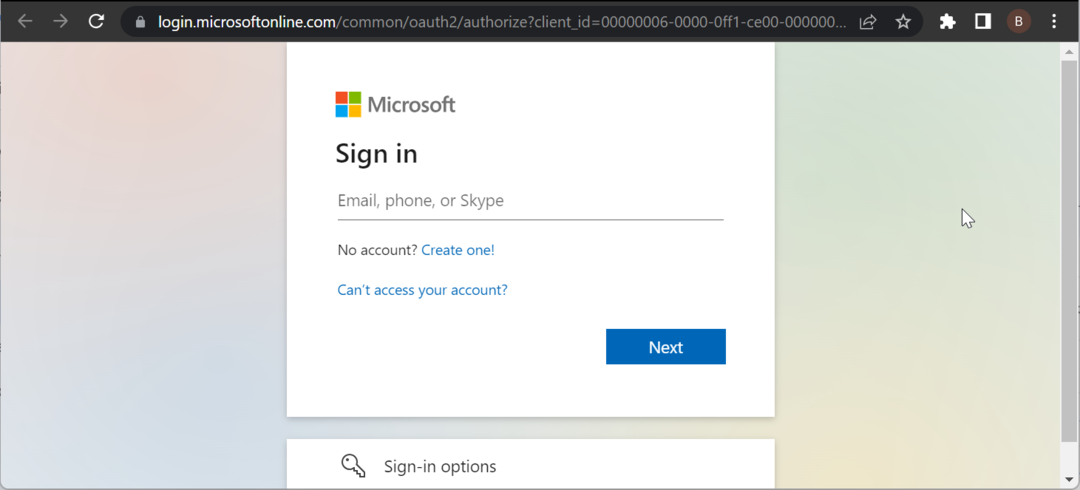
- Most válassza ki a Admin csempe.
- Válassza ki Adminisztrációs központok > Csere a Microsoft 365 felügyeleti központjában.
- Keresse meg Címzettek és kattintson rá.
- Keresse meg és válassza ki a célpostafiókot (az érintett Outlook-postafiókot).
- Kattintson Szerkesztés.
- Válassza ki postafiók használat és kattintson a Testreszabhatja a postafiók kvótabeállításait Rádiógomb.
- Adja meg az új kvótaérték(eke)t a megfelelő rovat(ok)ban.
- Alkalmazza a módosításokat, és zárja be a programot.
Ha ez megtörtént, a változtatásokat alkalmazni kell az Outlookban, és meg kell tudnia javítani, hogy a beérkező levelek megteltek-e, vagy ha túl sok levél érkezik, véglegesen hibaüzenetet okoz.
Ezután megpróbálhatja újra elküldeni az e-mailt megerősítés céljából.
- E-mailek nyomtatása az Outlook Web & Desktop alkalmazásból
- 3 módszer az összes melléklet letöltésére az Outlookból
2. Javítás a Gmailhez
- Használja a web alapú kliens e-mailek küldésére szolgáló asztali kliens helyett. A webalapú kliens sokkal több (150 helyett 500) kimenő e-mailt támogat, és aligha fog újra találkozni a Gmail hibával.
- Jelentkezzen be Gmail-fiókjával.
- Folytassa az e-mailek küldését, mielőtt megzavarná a hiba.
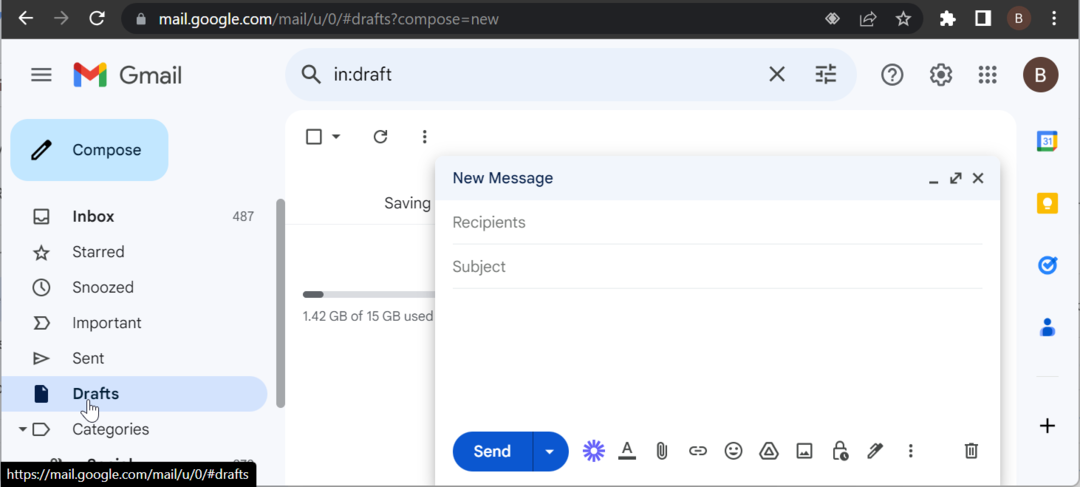
Ha a webes kliens használata nem javítja meg a címzett postafiókját, az üzenetet nem sikerült kézbesíteni a Gmailben, az egyetlen lehetőség a régi e-mailek és/vagy mellékletek törlése.
Remélhetőleg sikerült megoldani a Címzett beérkezett üzenetek mappája tele hibaüzenetet. Ha nem, lépjen kapcsolatba a Gmail ügyfélszolgálati csapatával. Ha más kérdésekkel foglalkozol, pl Az Outlook nem küld frissítéseket az értekezletről, tekintse meg részletes útmutatónkat a javításhoz.
Nyugodtan ossza meg velünk a megoldást, amely segített a probléma megoldásában az alábbi megjegyzésekben.


